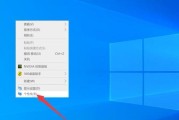当电脑出现无响应的状况,却能听到系统或程序发出的声音时,通常会让人感到困惑。这类问题可能由多种原因引起,包括软件冲突、硬件故障、操作系统问题等。通过一系列的排查步骤,我们可以逐步定位问题并尝试解决。本文将详细指导如何排查电脑无响应但有声音的问题,提供实用的故障处理方法。
一、初步检查
在深入排查之前,首先应该排除一些简单的原因。检查显示器、键盘和鼠标是否连接正常,电源指示灯是否亮起,以及是否有明显的硬件损坏迹象。
1.显示器和连接问题
确认显示器电源已经接通,并切换到正确的输入源。
尝试重新连接显示器线缆,确保它们牢固无误。
2.键盘和鼠标检查
确保键盘和鼠标已经接通电源,并且正确连接到USB或无线接收器上。
有时候,换一个USB端口可以解决问题。

二、强制重启电脑
如果初步检查没有问题,可以尝试强制重启电脑。强制重启可以结束当前引起问题的进程,但最好先尝试保存所有工作以防数据丢失。
1.长按电源键强制关机
当电脑完全无响应时,长按电源键45秒,直到电脑关闭。
2.安全模式检查
再次启动电脑,开机时连续敲击F8键(不同电脑可能有所不同),查看在安全模式下电脑是否正常运行。

三、检查软件冲突
软件冲突可能是导致电脑无响应的常见原因。尝试以下步骤看能否解决问题:
1.安全模式下的软件排查
在安全模式运行系统,如果电脑正常响应,则可能是最近安装的软件或驱动引起的问题。
逐一卸载最近安装的程序或更新驱动,观察电脑是否恢复正常。
2.系统还原
如果能确定问题开始的时间点,可以尝试使用系统还原功能,恢复到之前的状态。

四、检查硬件问题
硬件问题,如内存条故障,硬盘损坏等也可能导致电脑无响应并且有声音。步骤如下:
1.内存条检查
关闭电脑并断开电源,打开机箱,拔出内存条并清理金手指部分。
重新插入内存条,确认插槽没有问题。
2.硬盘和SSD检测
使用系统自带的磁盘检查工具或第三方工具对硬盘进行扫描和错误修复。
五、操作系统和驱动更新
如果软件冲突和硬件检查都没有解决问题,可能需要考虑操作系统或驱动问题。
1.更新操作系统
前往系统更新设置,检查并安装所有可用的更新。
2.更新驱动程序
访问硬件制造商的官方网站,下载并安装最新的驱动程序。
六、专业恢复与维修
如果以上步骤都无法解决问题,可能需要将电脑送到专业的维修点进行进一步的检查和维修。
1.专业诊断工具
使用专业的硬件检测工具,如MemTest86,来检查内存条和硬盘的健康状况。
2.找寻专业服务
如果判断是深层次的硬件故障,最好寻求专业的技术支持。
遇到电脑无响应但有声音的情况时,通过以上步骤进行排查和处理,大多数问题都可以得到解决。注意,在处理硬件问题时,一定要小心谨慎,避免造成更大的损失。如果自己无法解决,及时寻求专业人士的帮助是明智之举。只要方法得当,大部分的电脑问题都能够被有效处理。
标签: #电脑